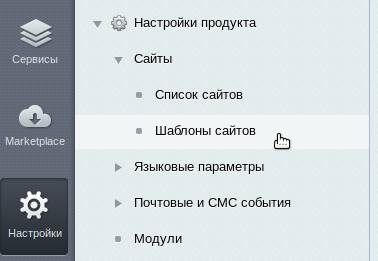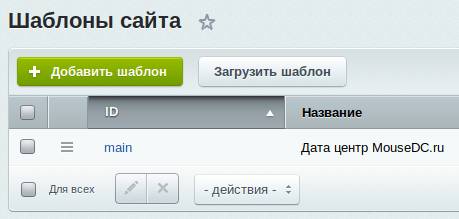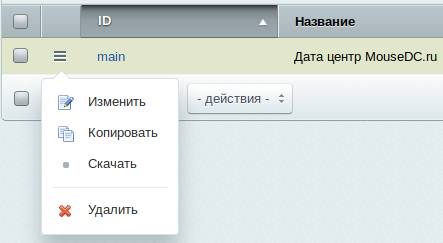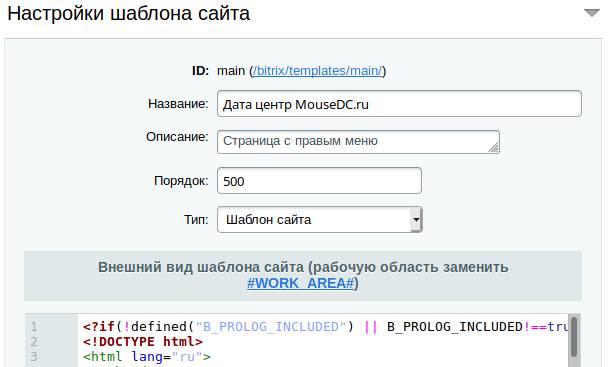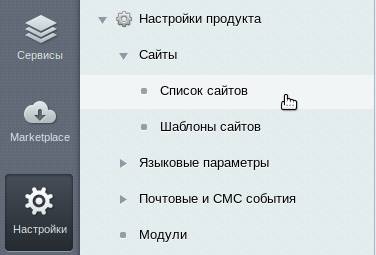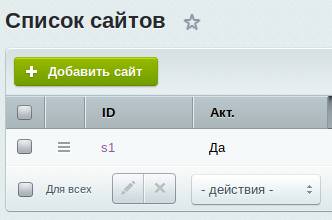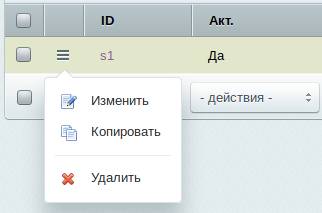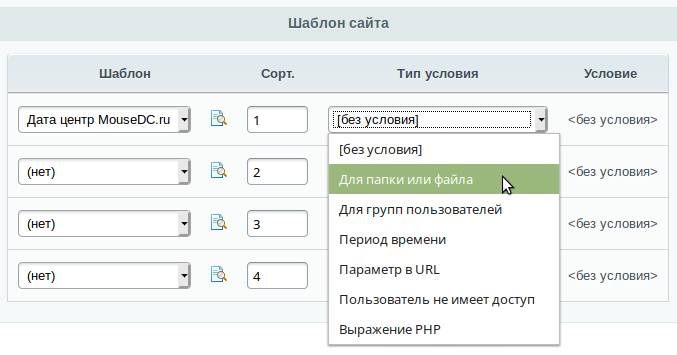Создание и редактирование шаблона сайта
Закладки
Контекстная панель
| Кнопка | Описание |
|---|---|
| Список шаблонов | Переход на страницу со списком шаблонов сайта. |
| Добавить | Переход к форме создания нового шаблона сайта.
Кнопка отображается при редактировании существующего шаблона сайта. |
| Копировать | Копирование редактируемого шаблона сайта.
Кнопка отображается при редактировании существующего шаблона сайта. |
| Удалить | Удаление редактируемого шаблона сайта.
Кнопка отображается при редактировании существующего шаблона сайта. |
Для удобства работы форма создания/редактирования шаблона разделена на несколько закладок. На каждой закладке выполняется определённая группа действий по настройке шаблона.
Шаблон
| Поле | Описание |
|---|---|
| ID | Указывается идентификатор шаблона (символами латинского алфавита). При редактировании шаблона рядом с данным полем отображается ссылка на папку шаблона.
Примечание: при создании новый шаблон будет автоматически сохранен в каталоге /bitrix/templates/ в папке с именем, соответствующим идентификатору шаблона. |
| Название | Задается произвольное название шаблона. |
| Описание | Задается произвольное описание шаблона. |
| Порядок | Значение этого поля задаёт порядок следования шаблона в общем списке шаблонов. |
| Тип | Укажите что данный шаблон именно шаблон сайта, а не почтовый. |
| *Внешний вид шаблона сайта (рабочую область заменить #WORK_AREA#) | |
| Поле служит для создания и редактирования кода шаблона. Разделитель #WORK_AREA# обозначает границу между верхней и нижней частью дизайна, т.е. место подключения рабочей области страницы.
Примечание: опция Использовать визуальный редактор служит для подключения визуального режима редактирования шаблона. Опция доступна в версиях до 14.0, если в настройках Главного модуля отмечена опция Использовать визуальный редактор для редактирования шаблонов сайта. |
* — поля, обязательные для заполнения.
Стили сайта
| Файл стилей сайта (styles.css) | ||||||
|---|---|---|---|---|---|---|
| Поле служит для описания таблиц каскадных стилей (CSS), используемых на страницах сайта. Описание стилей хранится в файле styles.css в папке шаблона сайта. | ||||||
| Описание стилей | ||||||
В данной части формы указываются названия стилей, как они будут отображаться в визуальном редакторе при редактировании страниц. Указанные здесь названия будут сохранены в файле .styles.php папки шаблона.
Кнопка Еще… позволяет добавляет в форму еще одну пустую строку. |
Стили шаблона
| Файл стилей шаблона (template_styles.css) |
|---|
| Поле служит для описания таблиц каскадных стилей (CSS), используемых в шаблоне. Описание стилей хранится в файле template_styles.css в папке шаблона сайта. |
Дополнительные файлы
| Дополнительные файлы (включаемые области, картинки) |
|---|
| В поле указываются дополнительные файлы (картинки, шаблоны меню, шаблоны включаемых областей и др.), используемые для текущего шаблона сайта. |
Следующие ссылки, расположенные под списком файлов, позволяют:
|
© «Битрикс», 2001-2023, «1С-Битрикс», 2023
Наверх
Шаблоны в Битрикс. Создание, изменение и удаление
После установки системы управления сайтом 1С-Битрикс необходимо выполнить настройку системы. Первым делом — настроить дизайн сайта. Для этого нужно сделать шаблон дизайна и назначить его на все страницы или определённую папку. Разберём подробнее.
Шаблон — это дизайн обрамления страниц сайта. Один шаблон может использоваться для отображения множества страниц. Можно провести грубую аналогию: если картина — это страница сайта, то рамка картины — это её шаблон.
Шаблон сайта на Битриксе
Войдите в панель администрирования. В боковом меню выберите пункт «Настройки». Затем кликните на подпункт «Настройки продукта», затем на «Шаблоны сайтов»:
Откроется страница, на которой будут перечислены все шаблоны сайтов, которые есть в системе:
Если необходимо добавить новый шаблон, то кликните на зелёную кнопку «Добавить шаблон». Если нужно изменить или удалить существующий шаблон, то кликните на кнопку опций, сбоку строки шаблона:
На открывшейся странице изменения шаблона необходимо указать ID (только латинские символы без пробелов), название и небольшое описание шаблона.
Рассмотрим подробнее строение шаблона битрикса, которое находится внутри блока под названием «Внешний вид шаблона сайта (рабочую область заменить #WORK_AREA#)«. В этом поле стоит подобный шаблон:
<?if(!defined("B_PROLOG_INCLUDED") || B_PROLOG_INCLUDED!==true) die();?>
<!DOCTYPE html>
<html>
<head>
<title><?$APPLICATION->ShowTitle();?></title>
</head>
<body>
#WORK_AREA#
</body>
</html>Пример начинается со строчки с PHP кодом. Этот код не даёт поисковым сетям считывать файл шаблона и считать его за отдельную страницу. То есть перейдя по ссылке — адресу шаблона на вашем сайте, нельзя будет увидеть его содержимое.
В шаблоне можно использовать PHP код. В реальных проектах к этому часто прибегают для отображения/скрытия элементов шаблона в зависимости от раздела сайта.
В примере указана фраза #WORK_AREA# внутри шаблона. Вместо этой фразы будет вставляться содержание страницы. Если в редакторе, в поле редактирования шаблона, не указать эту фразу, то система не даст сохранить изменения в шаблоне.
При сохранении шаблона битрикса происходит следующее: код, который был записан в поле «Внешний вид шаблона…» будет разделён на две части. Разделителем будет фраза #WORK_AREA#. Первая часть называется хидером (шапкой) сайта и записывается в файл, который находится по адресу /bitrix/templates/id_шаблона/header.php. Вторая часть, которая стояла после фразы #WORK_AREA#, называется футером (подвалом) сайта, будет сохранена в файл /bitrix/templates/id_шаблона/footer.php. Вы можете самостоятельно исправлять содержимое этих файлов не используя административную панель битрикса, делая это через sFTP.
Рекомендуем ознакомиться со статьями. описывающими редакторы файлов на сервере: «Средство разработки: Notepad++» или «Средство разработки: Atom»
Установить шаблон для страницы
После создания или изменения шаблона, необходимо установить его для страниц сайта. Можно поставить шаблон для определённой страницы, для всех страниц в папке или даже для параметра в адресе.
Для задания страницам сайта шаблона зайдите в панель администрирования, кликните на пункт «Настройки» в боковом меню. Затем кликните на пункт «Настройки продукта», потому на «Сайты». Кликните на пункт «Список сайтов»:
Откроется страница, на которой будут перечислены все сайты, которые есть в системе:
Если необходимо добавить новый сайт, то кликните на зелёную кнопку «Добавить сайт». Если нужно изменить или удалить существующий сайт, то кликните на кнопку опций, сбоку строки нужного сайта:
Прокрутите страницу в самый низ и найдите блок «Шаблон сайта». В этом блоке необходимо выбрать условия применения шаблонов к страницам сайта:
Если выбрать опцию [без условия], то выбранный шаблон будет показываться на всех страницах сайта.
Обратите внимание, что этот список применяемых шаблонов работает по такому принципу: условия будут проверяться на «истину», и будет показан первый шаблон и того условия, которое вернёт истину. Поэтому для изменения приоритетов есть поле «Сорт.». Условия проверяются по возрастанию значения этого поля.
Была ли эта статья полезна?
Есть вопрос?
Закажите недорогой хостинг
Заказать
всего от 290 руб
Здравствуйте. Может кто сталкивался с таким вопросом и знает как его решить. Сайт на битриксе, собрала пользовательскую форму. И все конечно хорошо, но не могу понять,как изменить внешний вид этих полей, так как стандартные слишком длинные и узкие. Где именно в битриксе можно это сделать?
задан 8 ноя 2016 в 11:12
В Битрикс у каждого элемента есть свой шаблон. По умолчанию шаблоны используются из «системных» каталогов.
Чтоб создать собственный в публичном разделе включаете режим правки и наводите курсор мыши на форму. Появится небольшая панель битрикс, на ней будет шестеренка. При наведении увидите меню среди прочего «Копировать шаблон компонента». Нажимаете — внимательно читаете все что будет в появившейся форме.
Если не уберете галку «Перейти к редактированию» то в конце работы этого мастера у ас откроется на редактирование шаблон. Можете править там, можете по ftp (в этой форме в шапке можете подсмотреть путь к файлу).
Советую, изучить курсы битрикс, http://dev.1c-bitrix.ru/learning/ контент менеджер и администратор… Это обережет ваш сайт от возможных проблем.
ответ дан 8 ноя 2016 в 11:23
2
Здесь предоставляется информация по корректной модификации шаблона решения. Если следовать всем правилам, описанными здесь, то при обновлении сделанные вами доработки останутся. Все пути, описанные здесь, указаны относительно корня шаблона. Если указанных файлов не существует, их необходимо создать.
Модификация стилей шаблона.
Для редактирования стилей шаблона можно воспользоваться следующими файлами:
- css/custom.css;
- css/custom.scss;
- template_styles.css;
- styles.css.
Файлы «css/custom.css» и «css/custom.scss» подключаются после того, как подключатся все стили шаблона. Также в файле «css/custom.scss» можно добавлять инструкции SCSS для SASS компилятора, в этом файле доступны все переменные, используемые в шестеренки (пр. цвет, цвет фона и т.д.).
Модификация скриптов шаблона.
Для добавления скриптов в шаблон можно воспользоваться следующими файлами:
- js/custom.js.
Файл «js/custom.js» подключается после того, как все другие JavaScript файлы были подключены, все используемые библиотеки будут доступны для использования в данном файле.
Модификация кода шаблона.
Для добавления кода в шаблон можно воспользоваться следующими файлами, которые подключаются в разных местах шаблона:
- parts/custom/assets.start.php — Подключается до загрузки стилей и скриптов шаблона;
- parts/custom/assets.end.php — Подключается после загрузки стилей и скриптов шаблона;
- parts/custom/start.php — Подключается после инициализации всех классов и модулей, но до отрисовки какого-либо контента;
- parts/custom/header.start.php — Подключается в начале тега <head>;
- parts/custom/header.end.php — Подключается в конце тега <head>;
- parts/custom/body.start.php — Подключается в начале тега <body>;
- parts/custom/body.end.php — Подключается в конце тега <body>;
- parts/custom/end.php — Подключается после отрисовки всего шаблона.
В данные файлы можно вносить любой исполняемый код PHP (пр. подключать собственные файлы JavaScript и CSS, подключать компоненты и др.).
Модификация шаблонов компонентов.
Для модификации шаблона какого-либо компонента его необходимо сначала скопировать и дать другое имя копии шаблона (пр. дописать в конец названия папки шаблона .custom). После этого все модификации производить непосредственно в копии шаблона. После внесения модификаций, подключить данный шаблон на той странице, где он используется.
Убрал старый шаблон на битриксе и установил новый, но он не работает, хотя ро инструкции я все правильно настроил. D битрикс есть папка, где лежат все шаблоны, после того как положить туда шаблон он виден в админ-панели, и там можно его установить. В админ панели я ставлю эту тему, но сайт просто белый стоит.
Как мне это исправить? Уже 2 дня с этим мучаюсь
-
Вопрос заданболее года назад
-
208 просмотров